电脑快捷键被禁用怎么解决 怎样解除电脑快捷键被禁用
更新时间:2024-08-05 16:45:44作者:yang
电脑快捷键在日常使用中起着非常重要的作用,但有时候我们可能会遇到快捷键被禁用的情况,这种情况可能会给我们的工作和生活带来诸多不便,因此解决电脑快捷键被禁用的问题变得至关重要。下面就让我们一起来看看如何解决电脑快捷键被禁用的情况,让我们的电脑恢复正常使用。
具体方法:
1.按【Win+R】打开运行。
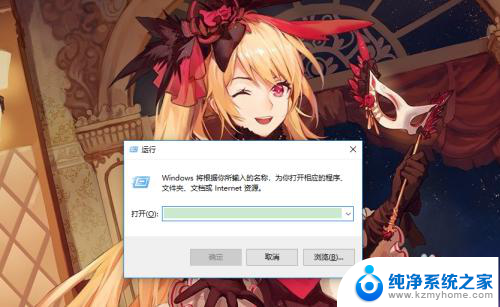
2.输入【gpedit.msc】回车打开策略组。
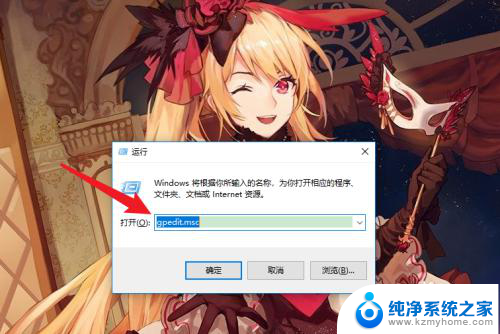
3.依次点击“用户配置”-“管理模板”-“windows组件”-“文件资源管理器”选项。
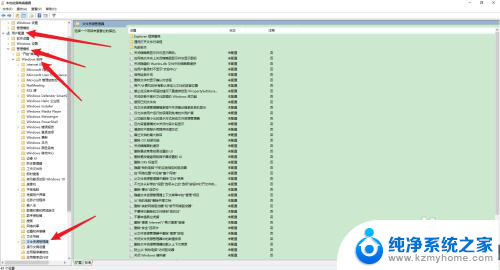
4.在右侧列表中,找到并双击【关闭Windows键热键】选项。
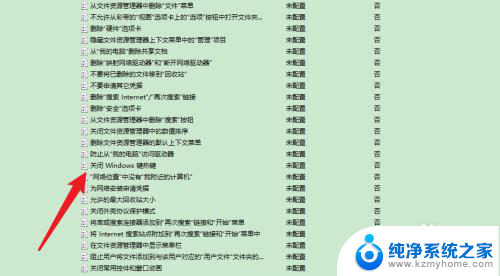
5.勾选【未配置】或者【已禁用】,点击【确定】保存即可。
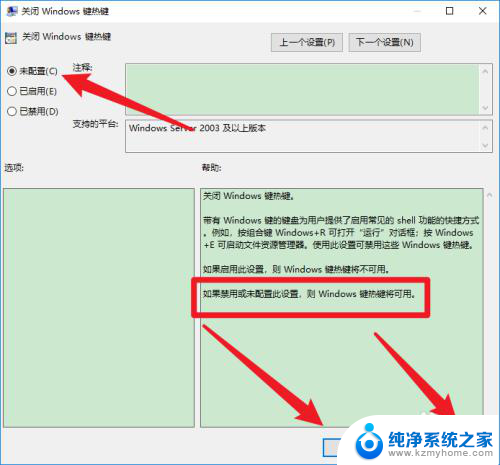
以上就是电脑快捷键被禁用怎么解决的全部内容,如果你遇到这种情况,可以尝试按照以上方法解决,希望这些方法对你有所帮助。
电脑快捷键被禁用怎么解决 怎样解除电脑快捷键被禁用相关教程
- win键禁用怎么解开 Win键被禁用怎么开启
- 怎么关闭windows快捷键 如何在Windows中禁用系统快捷键
- 键盘快捷键不能用了怎么设置 电脑快捷键不能用怎么解决
- 电脑怎么放大屏幕快捷键 电脑放大缩小快捷键不起作用
- 电脑快捷键关机重启 电脑怎么用快捷键重启
- 电脑怎样用键盘截图 电脑键盘截屏快捷键使用方法
- 重启桌面快捷键 怎么用快捷键重启电脑
- 电脑文档复制快捷键 如何在电脑上使用复制粘贴的快捷键
- 键盘快捷复制 电脑上的复制粘贴快捷键怎么用
- 电脑画面缩小放大快捷键 电脑放大缩小快捷键不起作用
- 微信发送不了语音 微信语音发送不了怎么办
- tcl电视投屏不了 TCL电视投屏无法显示画面怎么解决
- 3dmax打开没反应 3dmax打不开一直加载不出来
- 电视上怎么打开无线投屏 电视怎么打开无线投屏功能
- 文件夹里面桌面没有了 桌面文件被删除了怎么办
- windows2008关机选项 Windows server 2008 R2如何调整开始菜单关机按钮位置
电脑教程推荐
- 1 tcl电视投屏不了 TCL电视投屏无法显示画面怎么解决
- 2 windows2008关机选项 Windows server 2008 R2如何调整开始菜单关机按钮位置
- 3 电脑上的微信能分身吗 电脑上同时登录多个微信账号
- 4 怎么看电脑网卡支不支持千兆 怎样检测电脑网卡是否支持千兆速率
- 5 荣耀电脑开机键在哪 荣耀笔记本MagicBook Pro如何正确使用
- 6 一个耳机连不上蓝牙 蓝牙耳机配对失败
- 7 任务栏被隐藏时,可以按 键打开开始菜单 如何隐藏任务栏并用快捷键调出
- 8 电脑为什么找不到打印机 电脑找不到打印机怎么连接
- 9 word怎么清除最近打开文档记录 Word文档打开记录快速清除技巧
- 10 电脑排列图标怎么设置 桌面图标排序方式设置教程